Lav intern lagringsplass er noe som har blitt synonymt med nesten alle eiere av smarttelefoner. Mens de fleste telefoner i disse dager har minst 16 GB lagringsplass, er det ikke nok, med tanke på at telefoner tar opp 4K-videoer i disse dager, og de grafikkintensive spillene er ganske store. En "utilstrekkelig lagringsplass" -feil er ganske irriterende, spesielt når du har en kul ny app eller et spill å laste ned. Så i dag vil vi gjerne dele med deg en komplett guide om hvordan du frigjør intern lagringsplass på Android.
Så denne guiden inneholder tips for både rotte og ikke-rotte brukere. Du kan faktisk bruke disse tipsene som en sjekkliste når du føler at du vil ha ledig plass tilgjengelig på internminnet. La oss grave inn.
1. Fjern hurtigbufrede data
Den første og raskeste måten å kvitte seg med feilen "Utilstrekkelig lagringsplass" ville være å fjerne bufrede data. Vi anbefaler deg å tømme hurtigbufrede bilder og filer fra sosiale medier-apper og nettleser.
For å tømme hurtigbufferen, gå inn i Lagringsinnstillinger på enheten din og trykk på Intern lagring alternativ. Det viser deg mengden data som er tatt av forskjellige medietyper, inkludert bufrede data. Trykk på "Bufrede data”For å tømme hurtigbufferen. Trykk OK når du blir bedt om det.
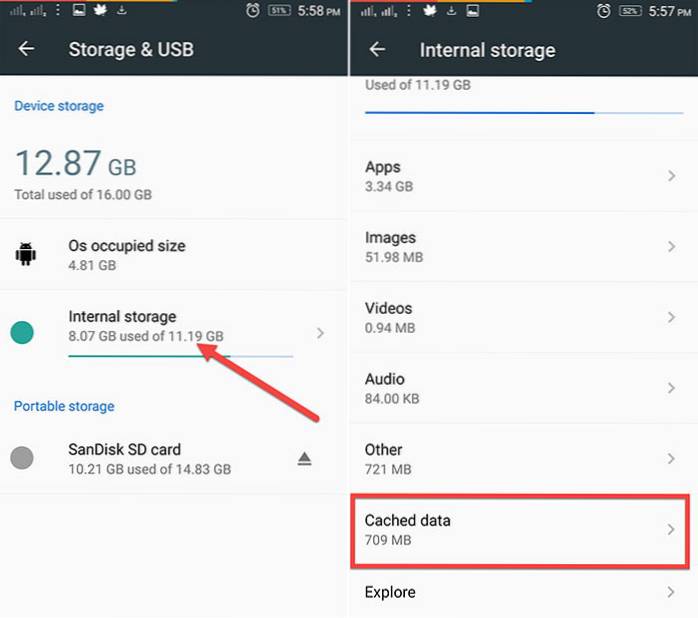
Du må imidlertid være forsiktig hvis du stoler helt på mobildata for internett, fordi bufrede data faktisk vil være nyttige for å spare deg for den ekstra biten av data.
2. Finn store filer og fjern unødvendige filer
Den neste tingen du må gjøre er å eliminere de ubrukelige og de største filene. For det meste kan de store filene være filmer og HD-videoer som skal flyttes til et SD-kort eller andre lagringsenheter. Men du må først finne ut om det er noen. Det ville være en kjedelig oppgave å finne slike filer i forskjellige mapper. Så, for å lette ned denne prosessen, bør du bruke en app for lagringsanalysator.
Jeg anbefaler deg å bruke Storage Analyzer & Disk Usage-appen (gratis). Det vil enkelt vise deg de 10 største filene som er tilstede på din interne lagring.
Når du har installert appen, åpner du navigasjonsskuff og du må se alternativet for “Største filer“. Trykk på den, så får du resultatet. Nå, for å fjerne de nødvendige filene må du bare lenge trykk på en fil og du får muligheten til slett det.
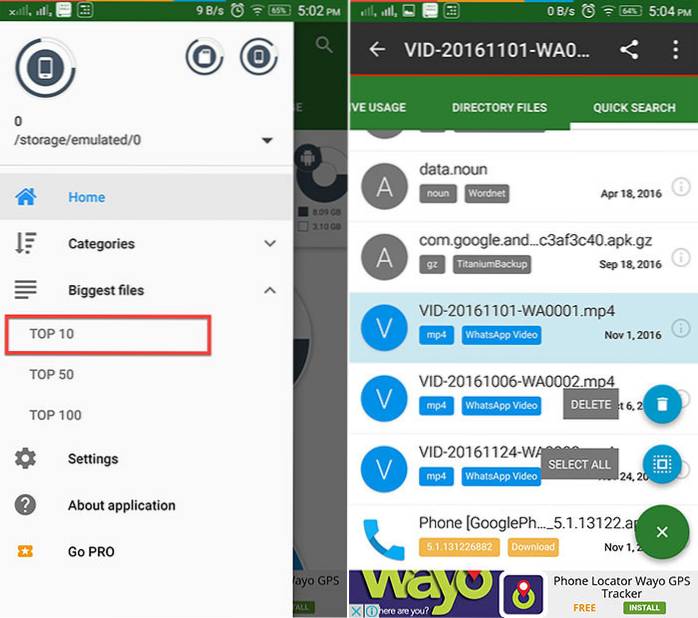
Du kan til og med bruke noen avanserte filbehandlingsapper, som gir lignende alternativer for å sortere ut de største filene i lagringsplassen din.
3. Fjern dupliserte filer og bilder
Duplikatfiler produseres for det meste når du har brukt en Android-smarttelefon i lang tid, og de består for det meste av APK-er og PDF-filer. Selv bilder blir duplisert når vi tar 2-3 bilder sammen for å få det beste bildet, men vi har alltid en tendens til å glemme å slette de dårlige bildene. Dermed forårsaker duplisering i bilder.
Du kan enkelt slett dupliserte bilder ved å bruke en populær app som heter Galleridoktor (Gratis). Den finner automatisk de dårlige og dupliserte bildene og gir deg et raskt alternativ for å slette dem alle samtidig. Du kan til og med se gjennom dem før du sletter hvis du vil.
Åpne appen, og i begynnelsen vil den først be deg om å skanne bilder-appen. Etter at skanningen er fullført, vil den vise deg en fullstendig helserapport for galleriet ditt. Nå her, vil det vise deg “Dårlige bilder”Og“Lignende bilder“. Alt du trenger å gjøre er å gjennomgå de du vil beholde og slette de andre. Det gjør oppgaven enkel for deg ved å plukke de beste bildene, du vil kanskje beholde.
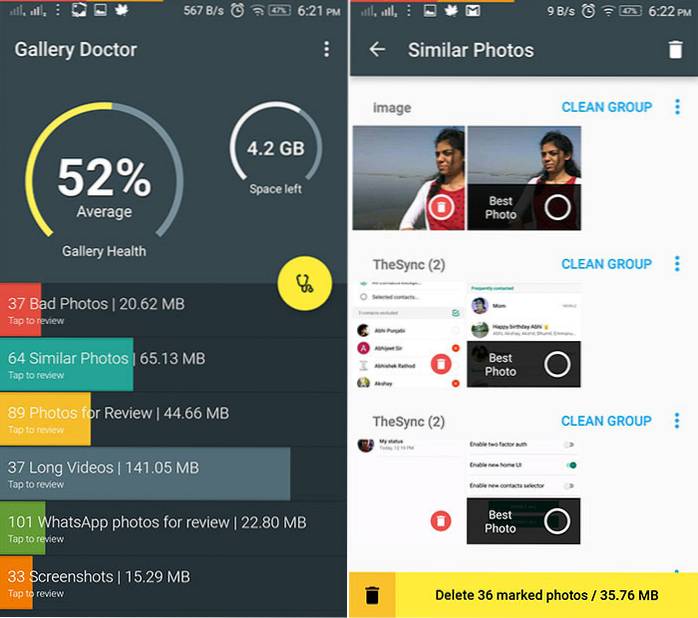
Gallerilegen er mest for bildene, men hvis du vil søk etter duplikatene i dokumenter og andre filer, du trenger å laste ned Dupliserte Files Finder-app (Gratis).
Denne appen sjekker navnekonvensjonen til filer for å finne ut duplikatene. Også her kan du se gjennom filene og sjekke de du vil beholde. Den viser antall duplikater som er tilstede for en bestemt fil, og den viser også filplasseringen for å lette prosessen ytterligere. Når du er ferdig med å sortere filene, trykk på Slett-knappen for å fjerne dem.
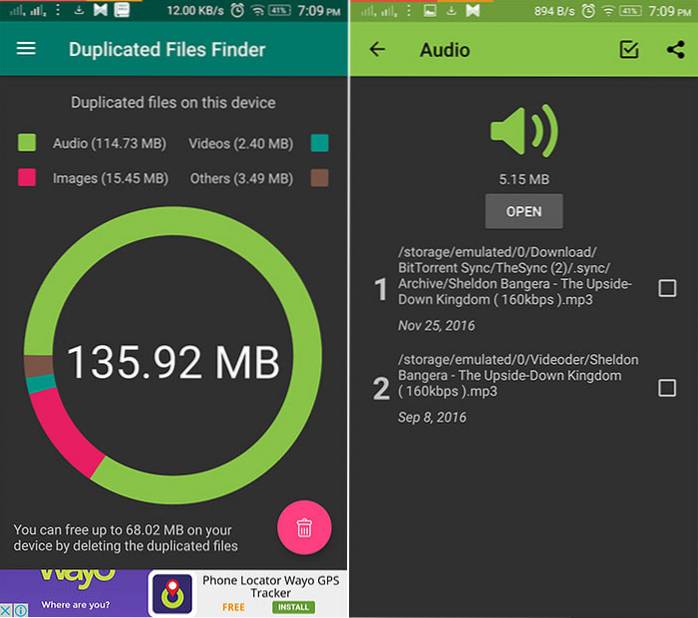
4. Batch Avinstaller ubrukelige apper
Hvis du er en Android-entusiast, er det noe du må gjøre på daglig basis å prøve ut nye apper og spill. Sjansen er stor for at enheten din har en rekke ubrukelige apper som du ikke lenger bruker. Det er på tide å fjerne dem for godt.
Nå er det ingen måte tilgjengelig i Android-systemet som lar deg avinstallere flere apper samtidig. Så vi må bruke en annen app for å oppnå denne oppgaven. Vi kan bruke Enkel avinstalleringsapp (Gratis med kjøp i appen), og du kan sjekke ut vår komplette artikkel om hvordan du avinstallerer flere apper på Android for mer informasjon.
5. Overfør filer til SD-kort
Vel, dette er en no-brainer. Bilder, videoer, musikkfiler og andre dokumenter bør overføres til et SD-kort hvis du har lite intern lagring. Du kan gjøre dette enkelt ved hjelp av filbehandling-appen du bruker. Du kan også bruke datamaskinen til å gjøre dette. Bare koble telefonen til datamaskinen din via USB og utfør en klipp-lim for de valgte filene.
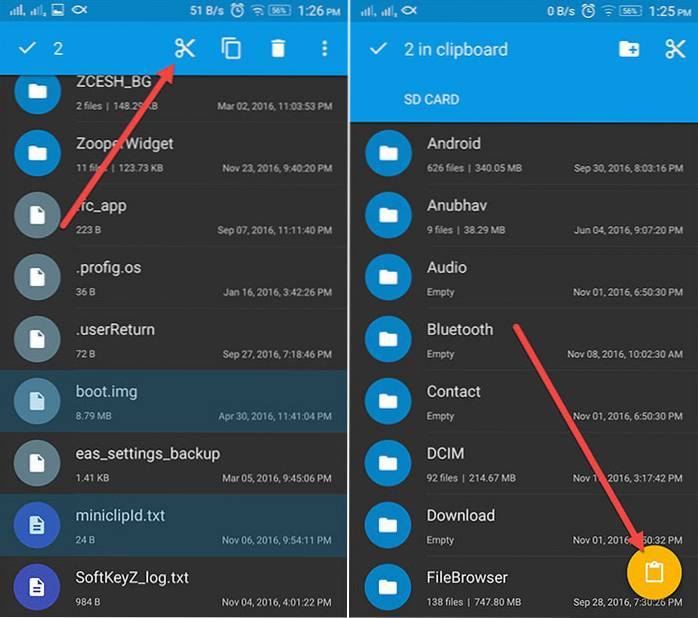
6. Fjern frakoblede områder i Google Maps eller flytt til SD-kort
Google Maps 'offline funksjon er ganske fantastisk, men den tar mye lagringsplass. Så hvis du har lagret områder du egentlig ikke trenger, bør du vurdere å fjerne dem eller flytte dem til SD-kortet. La oss først se hvordan du sletter dem.
Åpne navigasjonsskuff i Google Maps og trykk på “Frakoblede områder“. Nå, blant listen over frakoblede områder, trykk på den du vil slette. På neste skjermbilde får du muligheten til å oppdatere eller Slett området.
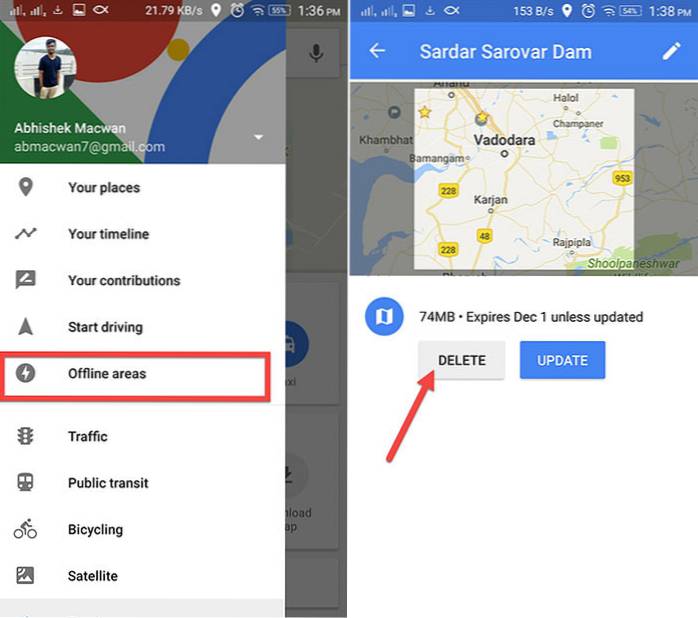
For å flytte frakoblede områder til SD-kort, må du bare endre en innstilling. I Siden for frakoblede områder, trykk på Innstillinger-ikon øverst til høyre. Trykk deretter på “Lagringsinnstillinger”Og velg SD-kort alternativ og trykk på “Lagre“.
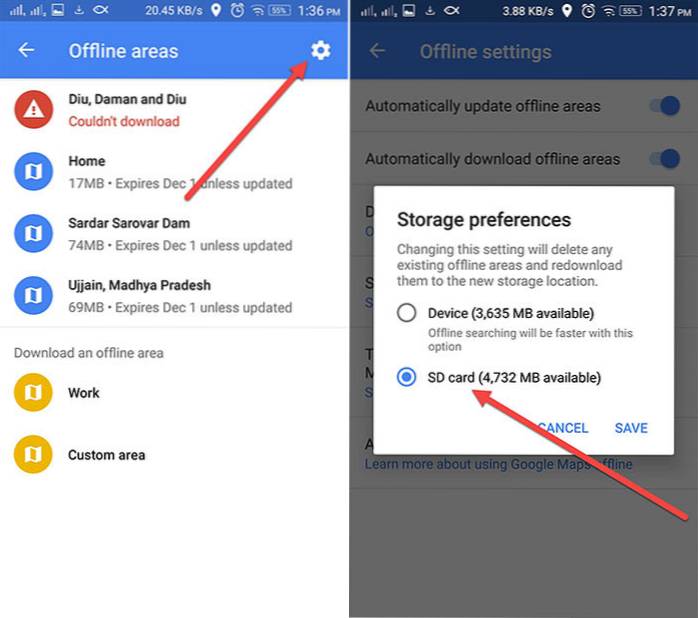
7. Velg Cloud Storage
Vel, hvis du er velsignet med en høyhastighets internettforbindelse, bør du sannsynligvis velge skylagring. Nå, å velge en skylagringstjeneste kommer ned til dine egne preferanser. Du kan sjekke ut artikkelen vår om de mest pålitelige skylagringstjenestene å velge mellom. Når du har installert en skylagringsapp, kan du vurdere å flytte filene til skyen for å spare intern lagringsplass på Android-smarttelefonen din.
8. Vedta SD-kort som intern lagring
Nå er dette tipset spesielt for folk som bruker en enhet med Android 6.0 og nyere. Android Marshmallow hentet inn en ny funksjon som gjør at telefonens eksterne minne kan tilpasses som internt minne. Dette er absolutt nyttig, da du ikke kan flytte noen filer, apper, appdatoer til SD-kortet. Med adoptivlagring vil du effektivt øke enhetens interne lagring. Vel, la oss se hvordan du kan gjøre det.
Først trenger du en raskt SD-kort. Mens ditt vanlige SD-kort fungerer, vil lesehastighetene for lesing være på den langsommere siden. Så sørg for at du får et høyhastighets SD-kort. Hvis du velger å jobbe med SD-kortet som allerede er satt inn, må du sørge for å sikkerhetskopiere alt innholdet, fordi SD-kortet blir formatert til å brukes som intern lagring. En ny stasjon vil bli tilordnet den allerede eksisterende lagringsplassen.
Når du er klar, gå til Innstillinger-> Lagring og USB på telefonen og trykk på “Bærbar lagring" det har du. Trykk på neste skjermbildeFormater som intern lagring“. Deretter blir du bedt om å slette alt innholdet på SD-kortet og formatere det som intern lagring. Trykk på "Slette og formatere“.
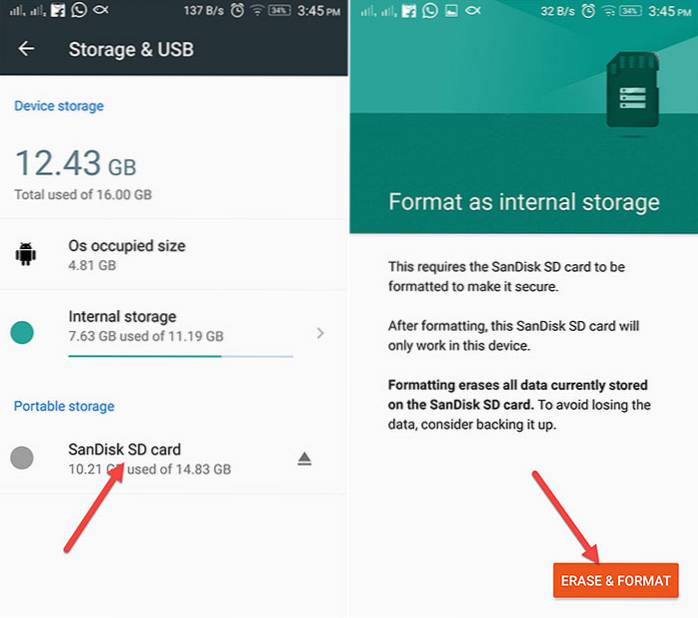
Så nå har du litt mer intern lagring å fylle ut. Du bør kunne installere flere apper og spill. Vær imidlertid sikker på at du ikke fjern SD-kortet uten å formatere det som bærbar lagring. Det er tross alt et SD-kort, og det fungerer ikke like bra som den interne lagringen.
9. Rengjør søppel i ett trykk [Root]
Søppel jeg snakker om her, er de gjenværende filene og mappene til avinstallerte apper. Slike filer blir vanligvis ikke ryddet opp av Android-systemet, og du kan ikke fjerne dem før enheten har root-tilgang. Ja, dette tipset krever en rotfestet Android-enhet.
Appen vi bruker her er en kjent app kalt SD Maid (gratis versjon). Den fjerner alle 'Corpse' filer med bare ett trykk. Bortsett fra det, renser det også databasen, og gir deg tilstrekkelig mengde ledig minne. Vel, la oss se hvordan SD Maid kan være nyttig.
Åpne appen og i Rask tilgang seksjon, start skanningen. Det vil begynne å finne rester, hurtigbufrede filer og andre unødvendige data. Etter at skanningen er fullført, trykk på Løp nå for å fjerne disse dataene.
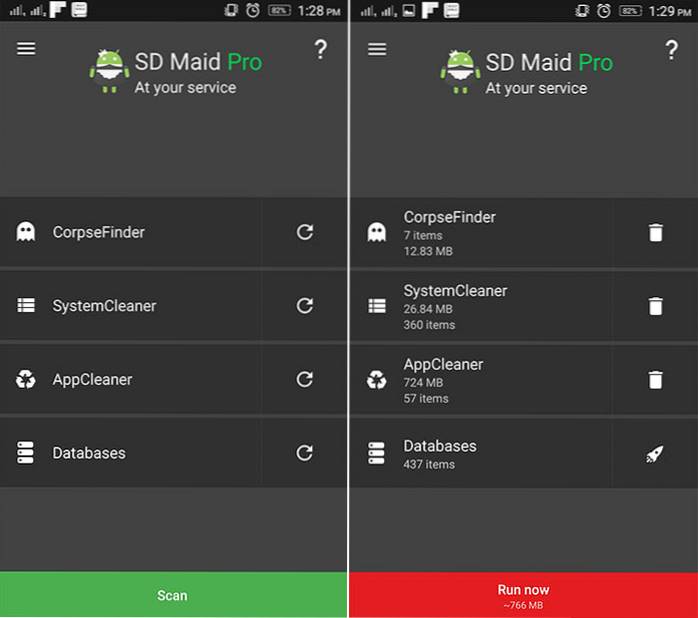
Vel, appen også deg planlegge skanninger hvis du velger å kjøpe Pro-versjonen ($ 3,49). Etter min mening er denne rotmetoden mer effektiv og rask enn noen av de andre ikke-rotmetodene nevnt ovenfor.
10. Avinstaller Bloatware og andre systemapper [Root]
Hvis du ikke bruker en enhet som kjører lager Android, må du ha lagt merke til forskjellige oppblåste apper som tar opp dyrebar intern lagring. Avinstallering av bloatware er en av de beste tingene du kan gjøre for å frigjøre intern lagringsplass. Du kan imidlertid bare avinstallere systemapper på en rotfestet Android-enhet. Vi kan bruke den veldig populære Titanium Backup (Free version) -appen, som er kjent for sin evne til å sikkerhetskopiere apper og deres data, men du kan også bruke den til å avinstallere systemapper. Det er andre lignende apper som kan hjelpe oss med å oppnå oppgaven, men jeg tror Titanium Backup er bedre. Så, la oss se hvordan du fjerner unødvendige systemapper som er forhåndsinstallert på enheten din ved hjelp av Titanium Backup.
Åpne appen og bytt til “Gjenopprette fra sikkerhetskopi”Tab. Her får du en komplett liste over alle appene som er installert på enheten din, inkludert systemappene. Nå, bare trykk på en av systemappene og det kommer frem en dialogboks. Her får du alternativet for å avinstallere den. Du kan til og med sikkerhetskopiere systemappen hvis du vil, eller du kan bare fryse den. Frysing av appen vil gjøre den ikke-brukbar, men den vil fortsatt være på lagringsplassen din.
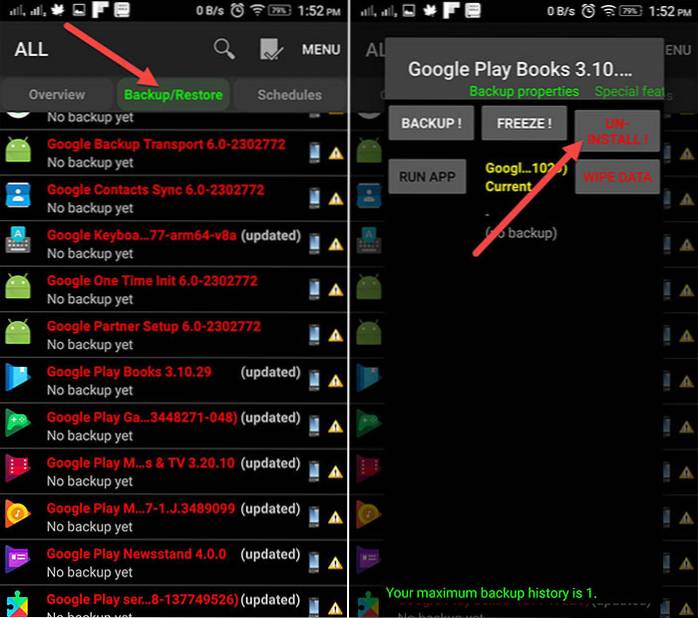
Du kan også sjekke ut vår detaljerte artikkel om hvordan du fjerner bloatware fra både ikke-rotte og rotte enheter.
SE OGSÅ: Hvordan endre eller falske GPS-plassering på Android
Bruk disse tipsene for å frigjøre intern lagringsplass på Android
Vel, med disse ovennevnte tipsene, bør du nå ha nok intern lagringsplass tilgjengelig på enheten din. Som jeg nevnte tidligere, kan du bruke disse tipsene som en sjekkliste når du har lite lagringsplass. Det er alt fra vår side, men gi oss beskjed om hvordan disse tipsene fungerte for deg, nede i kommentarfeltet nedenfor. Også spørsmål er velkomne.
 Gadgetshowto
Gadgetshowto



